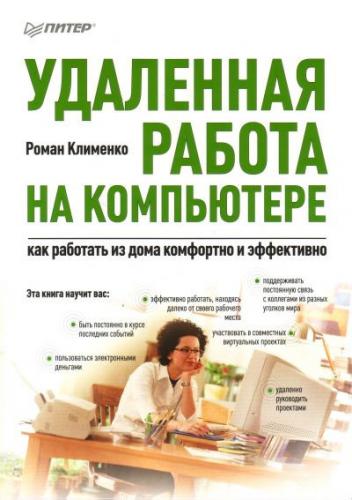Я создаю копию папки Портфель, однако в полученной копии нет кнопок для обновления содержимого (синхронизации). В этом случае все просто. Дело в том, что при создании копии Портфеля необходимо поместить ее в папку, отличную от той, в которой находится этот Портфель. Например, если вы пытаетесь сделать копию Портфеля, расположенного на Рабочем столе, то эта копия не должна находиться на Рабочем столе. Если же вы попытаетесь создать копию в той же папке, что и оригинальный Портфель, то вместо копии Портфеля будет создана обычная папка со всем его содержимым.
Центр синхронизации – это нововведение операционной системы Windows Vista, которое представляет собой оболочку для выполнения задач синхронизации различных устройств и данных. Например, с его помощью можно выполнить следующие виды синхронизации:
○ данных между компьютером и КПК (коммуникатором);
○ мультимедийных данных между компьютером и переносным устройством;
○ записей баз данных Microsoft SQL Server;
○ автономных файлов между двумя компьютерами сети.
Иными словами, по своей сути Центр синхронизации является лишь мастером, объединяющим в себе все виды синхронизации, для выполнения которых в предыдущих версиях Windows приходилось пользоваться отдельными окнами или программами. Настройка же различных видов синхронизации, как и прежде, выполняется при помощи отдельных окон или программ.
Синхронизация компьютера и КПК
Как мы уже выяснили, в наше время деловым можно назвать человека, у которого есть портфель. Либо настоящий, либо «виртуальный». Однако, помимо портфеля, современный деловой человек должен иметь коммуникатор или КПК. Это те устройства, которые безумно облегчают жизнь, особенно в дороге. С их помощью вы не только сможете читать различные документы в форматах DOC, TXT, PDF, но даже подводить годовые отчеты в Excel, писать заметки, выходить в Интернет, просматривать электронную почту и, конечно, слушать музыку и смотреть фильмы.
Но опять на пути вашего счастья возникают бетонные стены. Как же перенести данные в свой коммуникатор? И как же перенести их обратно на компьютер после того, как вы поработали с ними в коммуникаторе? А как скопировать адресную книгу с компьютера на коммуникатор?
На все эти и на многие другие вопросы существует только один ответ: с помощью синхронизации данных. Но не стоит рано радоваться: узнать ответ на поставленные вопросы – это даже не полдела, это только его четверть. Теперь нужно сделать самое главное – установить мастер